Efterbearbetning av dina podcast-avsnitt är ett avgörande steg som ofta förbises. Här visar vi dig hur du inom Audacity målinriktat och professionellt redigerar dina inspelningar. Oavsett om det handlar om att ta bort oönskade ljud eller optimera ljudkvaliteten - denna guide hjälper dig att lyfta dina podcast-avsnitt till nästa nivå.
Viktigaste insikter
- Att ta bort bakgrundsljud förbättrar ljudkvaliteten avsevärt.
- Tillämpning av komprimering ger en enhetlig ljudnivå.
- Genom målinriktade effekter kan du förbättra och anpassa ljudet av din röst.
Steg-för-steg-guide för efterbearbetning
Steg 1: Ta bort utstickare och pauser
Vi börjar med att förbereda din ljudinspelning. Det är viktigt att veta att vi förutsätter att din spår redan är klippt. Du kan i Audacity välja lämpliga platser där oönskade utstickare eller längre pauser finns och enkelt klippa bort dem. Välj de relevanta avsnitten och klipp ut dem.
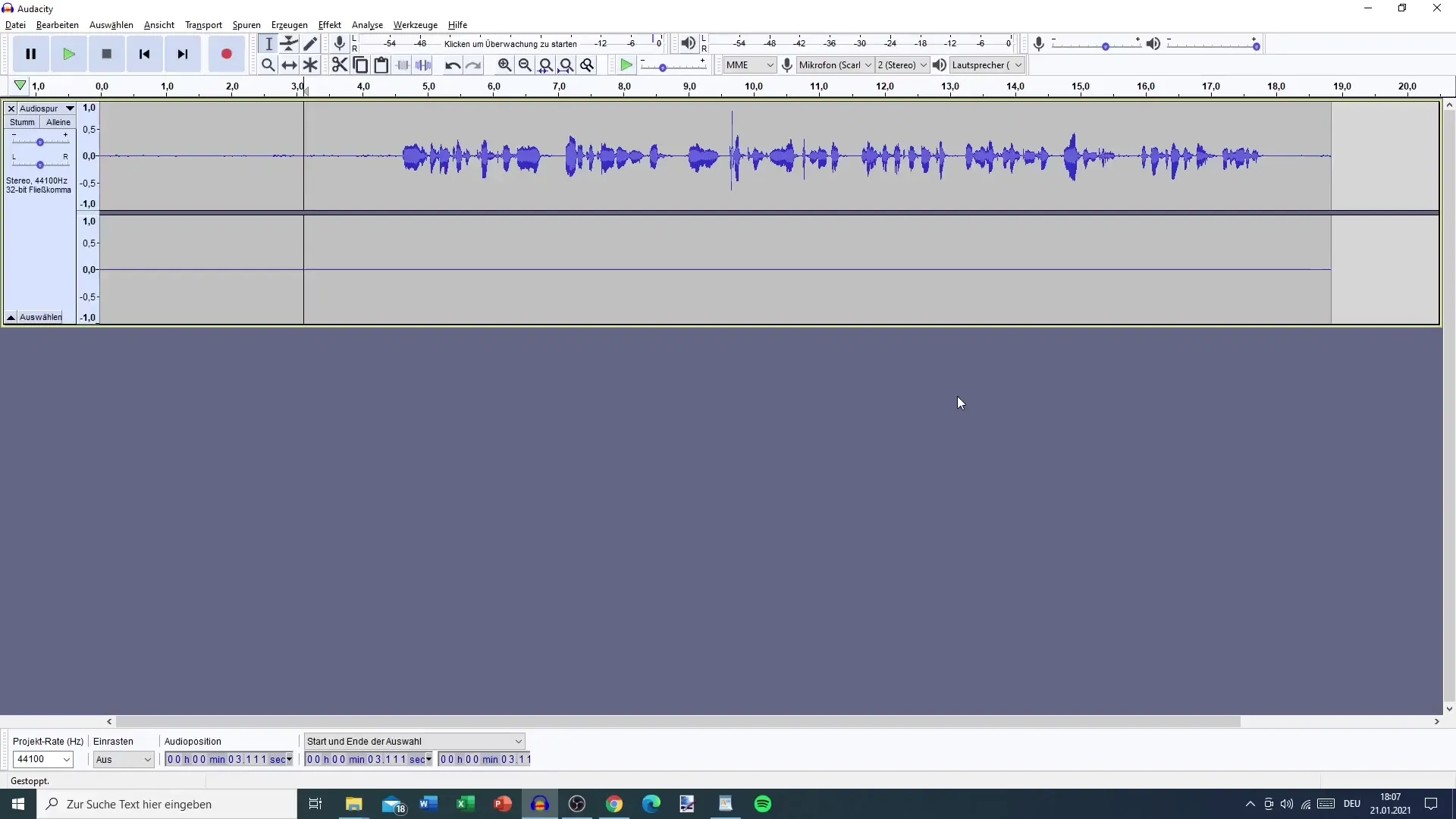
Steg 2: Tillämpa brusreducering
Efter att du har tagit bort onödiga delar tittar vi på brusreducering. Välj en tyst plats från din inspelning som bara innehåller brus och använd funktionen "Identifiera brusprofil". Se till att inställningarna är anpassade till din mikrofon och omgivningen. Justera decibelvärdena efter behov. Ju starkare bakgrundsljudet, desto högre bör värdet vara inställt för att effektivt minska störande ljud.
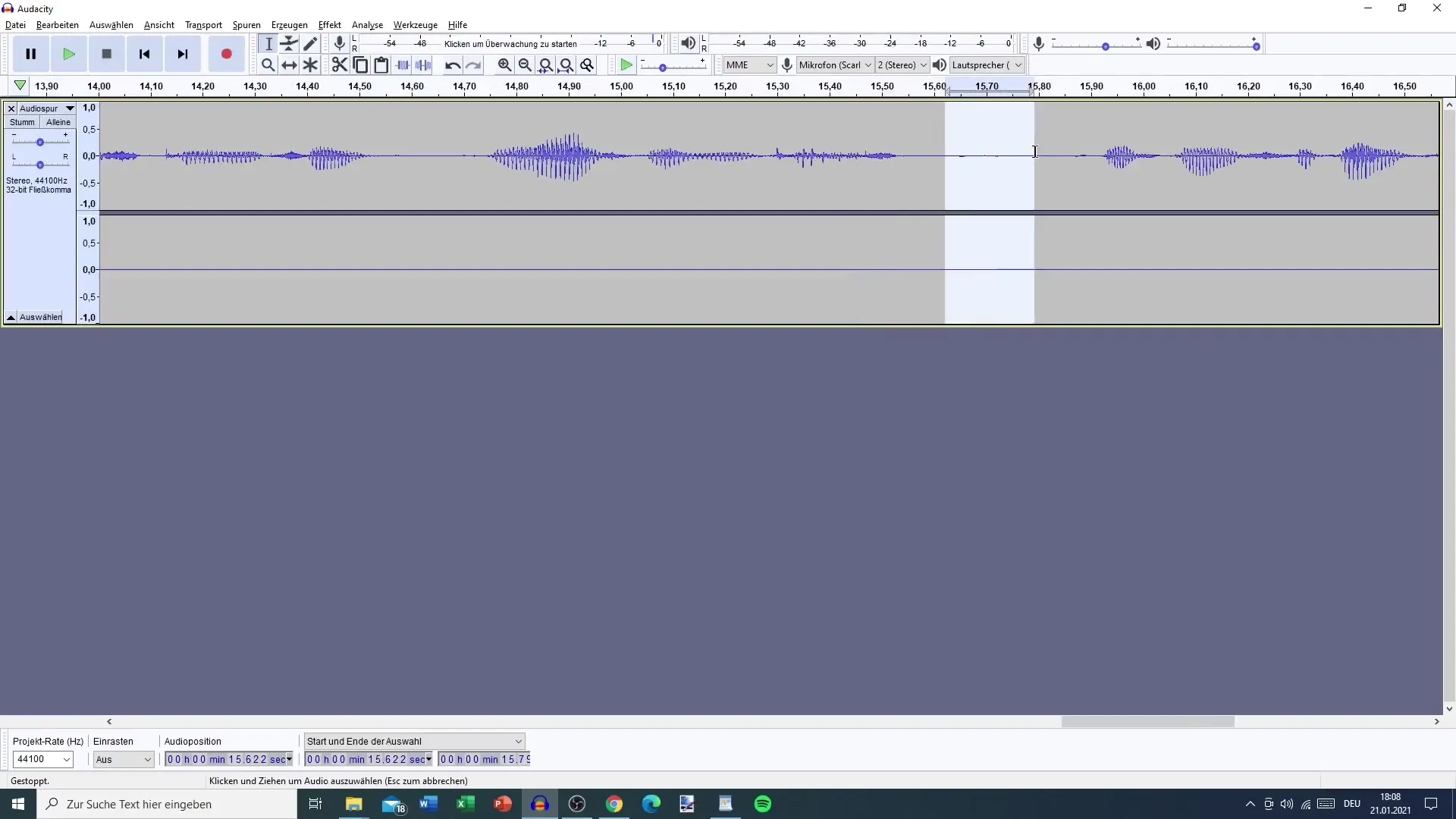
Steg 3: Välj hela ljudspåret
Därefter markerar du hela spåret för att tillämpa brusreducering. Gå igen till effekten "Brusreducering" och klicka på "OK". Genom att ta bort bruset får du en betydligt klarare ljudkvalitet. Lyssna på avsnittet för att säkerställa att bruset har minskats i stor utsträckning.
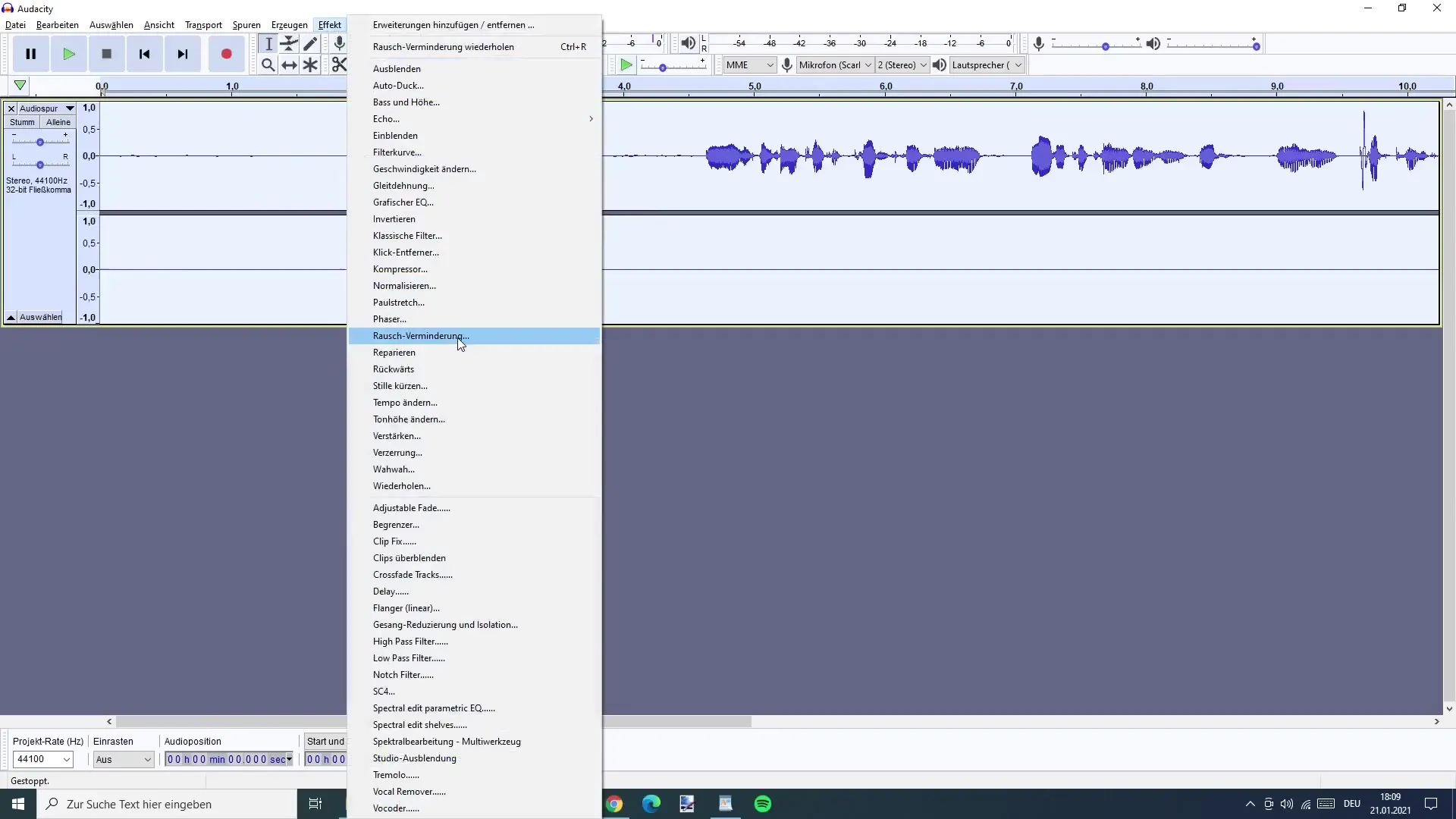
Steg 4: Lägg till komprimering
För att stabilisera ljudvolymen i din inspelning använder vi kompressorn. Detta är särskilt användbart om ditt ljudspår har stora ljudnivåskillnader. Se till att behålla standardinställningarna - dessa är vanligtvis bra lämpade för de flesta inspelningar. Kontrollera inställningarna för att säkerställa att de passar din röst.
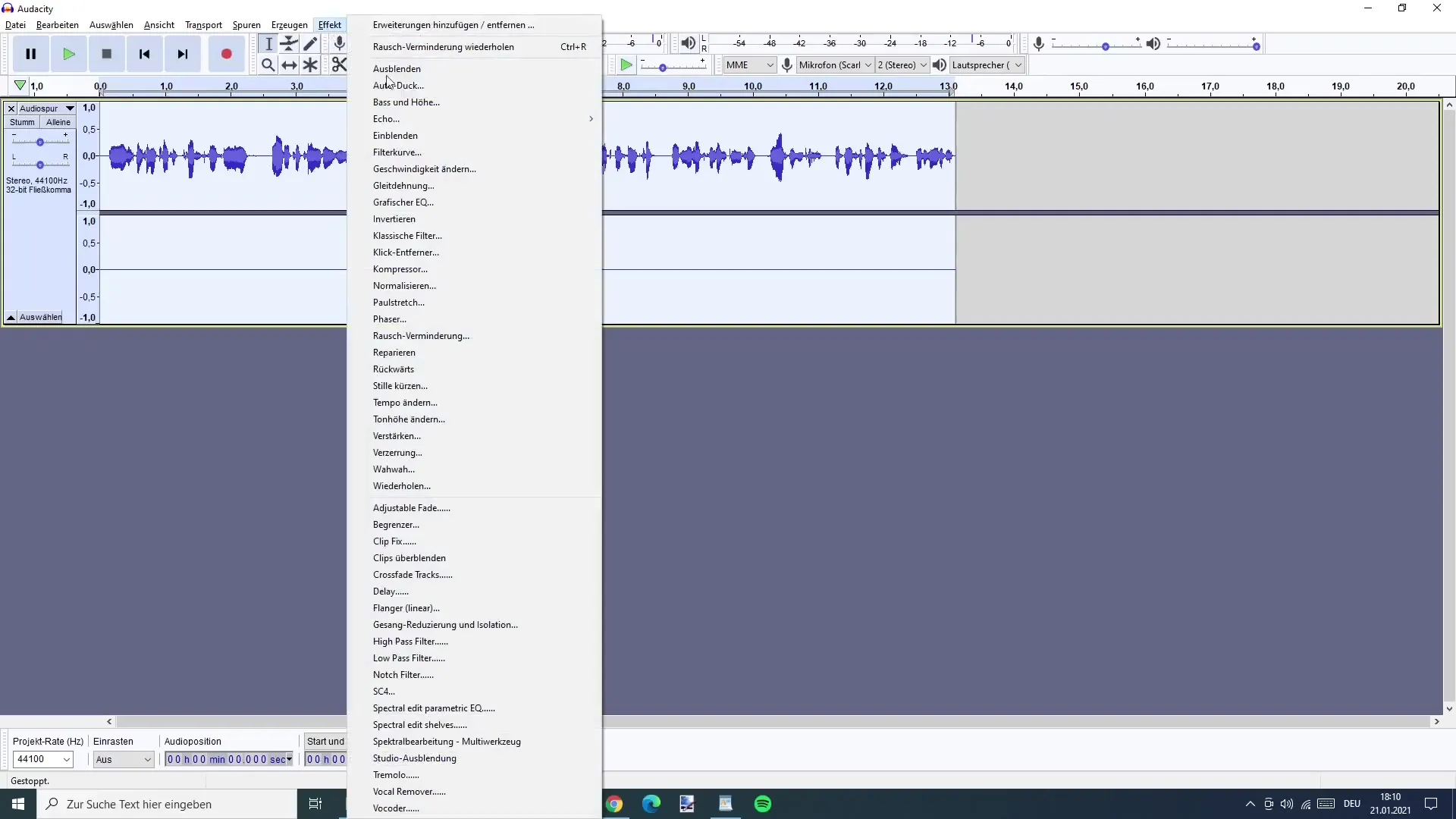
Steg 5: Normalisera ljudvolymen
Om du tycker att din röst är för svag kan du normalisera ljudvolymen. Det är viktigt att varsamt välja decibelvärden för att inte negativt påverka ljudkvaliteten. Normalisera ljudvolymen endast om du märker en tydlig skillnad.
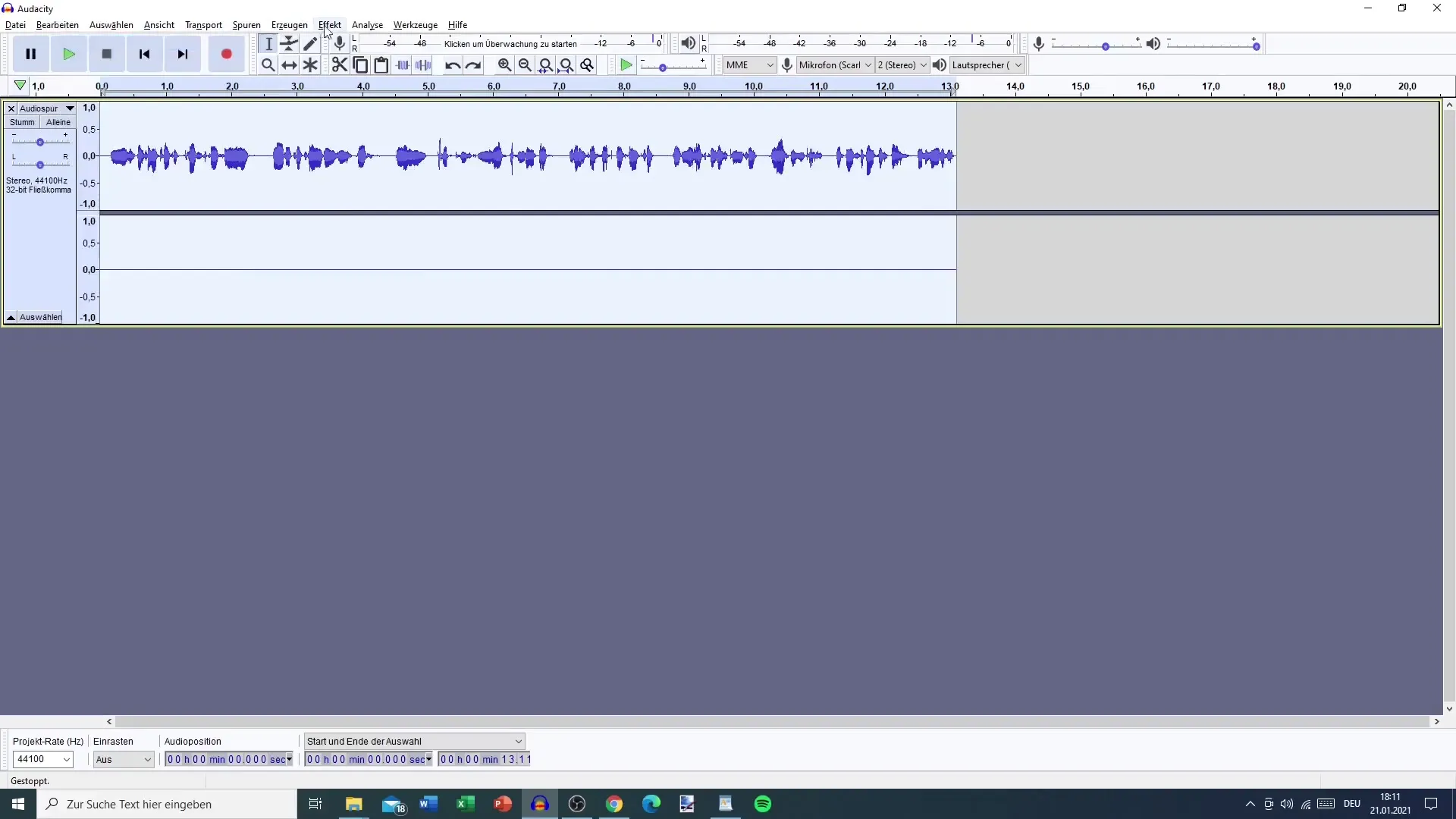
Steg 6: Justera ljudvolymen
För att ytterligare anpassa ljudvolymen av din röstinspelning kan du använda justeringen. Ett värde mellan 3 och 5 decibel är vanligtvis optimalt för att uppnå en klar och professionell ljudkvalitet. Lyssna och justera är här avgörande steg.
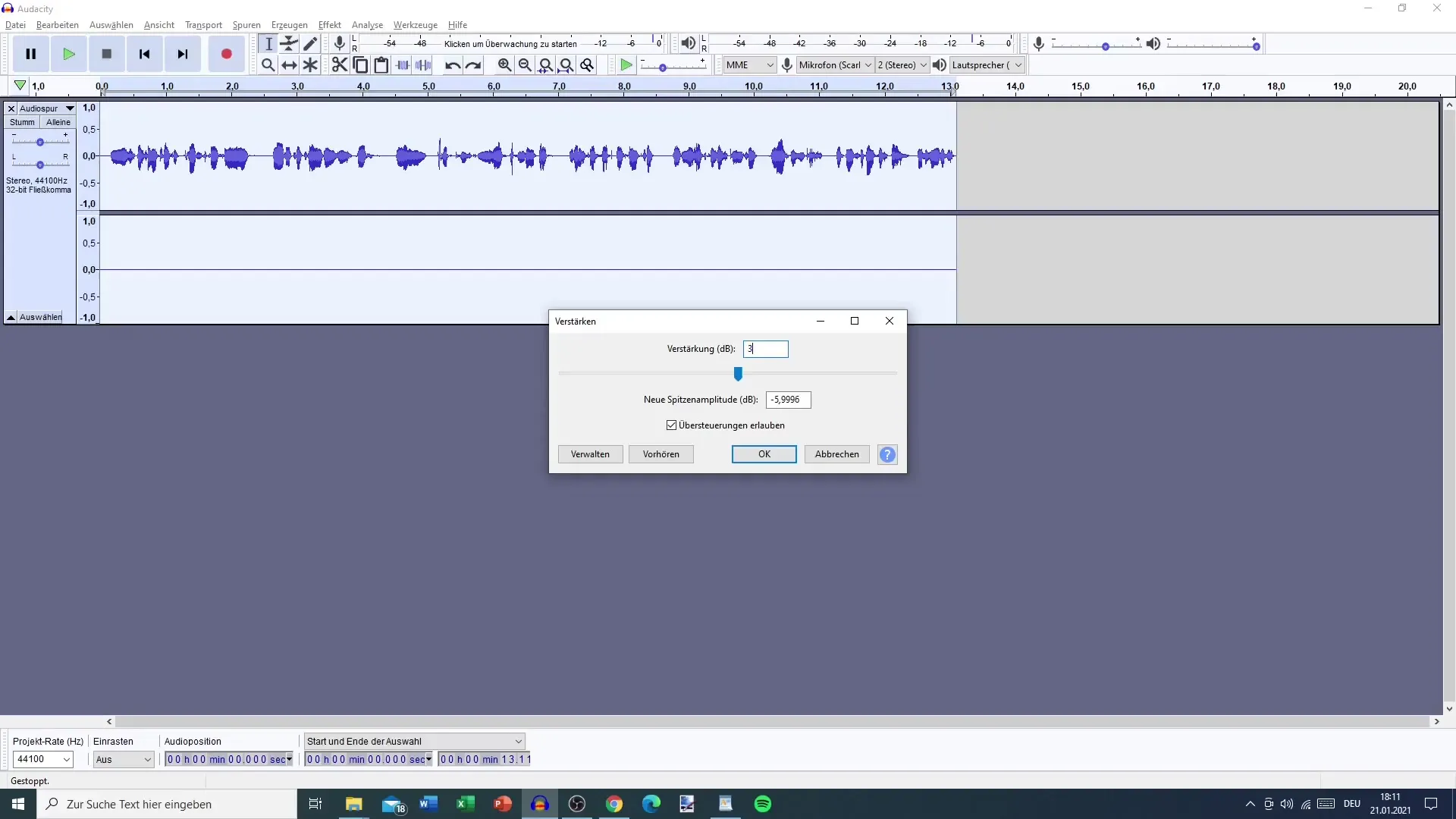
Steg 7: Finjusteringar och tillägg av effekter
Audacity ger dig möjligheten att använda olika effekter för att ytterligare förbättra ljudet. Du kan till exempel justera tonhöjden eller lägga till en basboost för att få din röst att låta fylligare. Testa effekterna noggrant, eftersom inte varje effekt passar varje röst.
Steg 8: Spara och exportera
När du är nöjd med din redigering bör du spara filen och exportera den för publicering. Välj MP3-formatet och namnge filen meningsfullt, till exempel "001 Podcast Avsnitt - Ämne". Spara den på en plats där du snabbt kan komma åt den för nästa fas av din podcast-produktion.
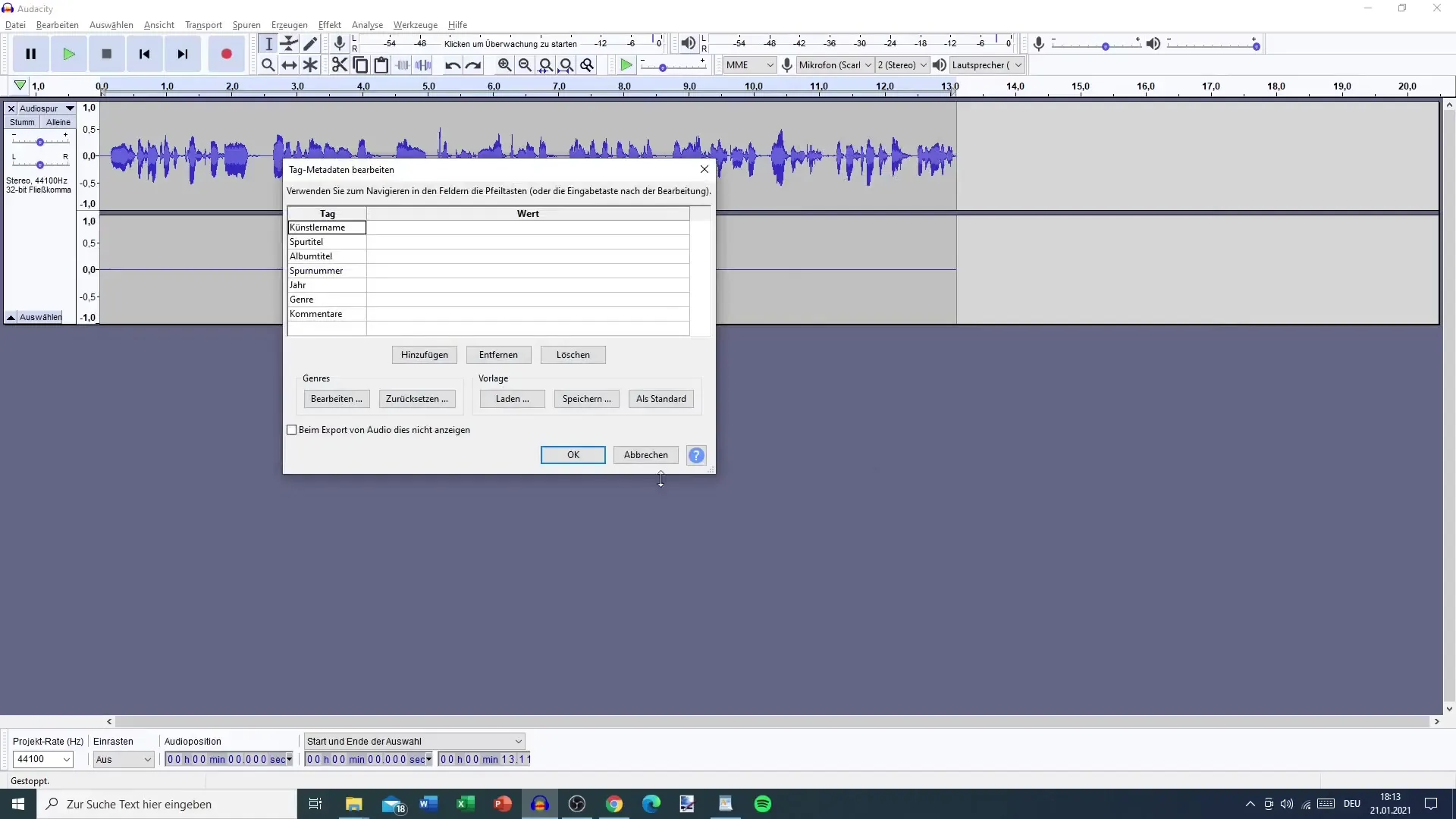
Sammanfattning
I den här handledningen har du lärt dig hur viktig efterbearbetning av dina podcastavsnitt är och vilka steg som är avgörande. Från att ta bort oönskade ljud till tillämpningen av effekter - med rätt verktyg och tekniker kan du markant förbättra dina inspelningar.
Vanliga frågor
Hur lång tid tar efterbearbetningen av en podcast-episod?Efterbearbetningen kan ta mellan 30 minuter och flera timmar beroende på inspelningens längd och komplexitet.
Varför är brusreducering så viktig?Brusreducering ser till att lyssnarna kan höra tydligt och klart utan att bli distraherade av störande bakgrundsljud.
Kan jag själv utföra redigeringen även utan erfarenhet?Ja, med lite övning och vägledning kan du redigera dina inspelningar själv utan att behöva ha professionell kunskap.
Vilket program är bäst för redigering?Audacity är ett utmärkt och gratis val för enkel och effektiv redigering av podcastavsnitt.
Måste jag använda alla effekter som du föreslagit?Nej, det beror på din individuella smak och din podcasts stil. Välj de effekter som passar din röst och innehållet bäst.


